Amazonオーディブルの解約手続きは、少し分かりにくいと感じるかもしれません。私がオーディブルを使い始めた頃も、「アプリから解約できないのはなぜ?」と戸惑った経験があります。
この記事では、その理由と、スマホやPCを使った具体的な解約手順を徹底的に解説します。解約後のオーディオブックの扱いや、損をしないための注意点も網羅しています。この記事を読めば、あなたはもう迷うことなく、スムーズに手続きを完了できるはずです。
Audible解約の重要ルール|登録方法で手順が決まる
Audibleの解約を理解する上で最も重要な結論は、「会員登録した方法によって解約手順が全く異なる」という点です。この基本ルールを知らないと、解約画面にたどり着けず混乱してしまいます。
なぜアプリから直接解約できないのか?
多くの人がつまずくポイントが、「Audibleのスマホアプリ内に解約ボタンがない」ことです。これは、請求を管理しているのが誰か、という理由に基づきます。
例えば、iPhoneアプリ内で登録した場合、請求はAmazonではなくApple (App Store) が管理します。Androidアプリ経由ならGoogle (Google Play) です。ウェブサイトで登録した場合のみ、Amazonが直接請求を管理します。
このように請求元が分散しているため、Audibleはアプリ内に統一された解約機能を設置できないのです。くれぐれも、アプリをスマホから削除(アンインストール)しただけでは解約したことにならない点を覚えておいてください。請求は止まらず、料金が発生し続けます。
自分の登録方法を確認する方法
自分がどの方法で登録したか忘れてしまった場合、請求元を特定する必要があります。基本的には、以下の3つのパターンに分かれます。
- AudibleまたはAmazonのウェブサイトで登録した
- iPhone/iPadのAudibleアプリ内で登録した(Apple ID決済)
- AndroidのAudibleアプリ内で登録した(Google Play決済)
まずは最も可能性の高い「方法1|ウェブサイト経由での解約」を試してみましょう。それで解約画面が出ない場合は、「方法2」や「方法3」の手順を確認してみてください。
【登録方法別】Audibleの解約手順
ここからは、3つの登録パターン別に具体的な解約手順を解説します。ご自身の状況に合った方法を選んで進めてください。
方法1|ウェブサイト経由での解約 (PC/スマホブラウザ)
これは、Audible.co.jpやAmazon.co.jpのウェブサイトから直接会員登録した、最も一般的なケースです。PCブラウザからが簡単ですが、スマホのブラウザからでも手続きできます。
PCブラウザでの手順
- PCで「Audible.co.jp」にアクセスし、サインインします。
- 画面右上の「〇〇さん、こんにちは!」にカーソルを合わせ、「アカウントサービス」をクリックします。
- 「会員タイプ」という欄にある「退会手続きへ」のリンクをクリックします。
- 確認ページが表示されたら、画面下部の「このまま退会手続きを行う」ボタンを押します。(※この時、割引などの「引き止めオファー」が表示されることがあります)
- 退会理由を選択し、「次へ」をクリックします。
- 最終確認画面で「退会手続きを完了する」ボタンを押せば完了です。
スマホブラウザでの手順(PCサイト表示が必須)
スマホのブラウザでAudible公式サイトを開くと、標準のモバイル表示では解約リンクが見つかりません。必ず「PCサイト表示」に切り替える必要があります。
1. PCサイト表示への切り替え方法
- iPhone (Safari) の場合アドレスバーの左側にある「ぁあ」アイコンをタップし、「デスクトップ用Webサイトを表示」を選択します。
- Android (Chrome) の場合画面右上のメニューアイコン(︙)をタップし、「PC版サイト」のチェックボックスをオンにします。
2. PCサイト表示に切り替えた後の手順
PCサイト表示に切り替われば、見た目はPC版と全く同じです。上記「PCブラウザでの手順」と同じステップで解約手続きを進めてください。
方法2|iPhoneアプリ経由での解約 (Apple ID)
iPhoneやiPadのAudibleアプリ内で登録(アプリ内課金)した場合は、Audibleのサイトではなく、Apple IDの設定から解約します。
- iPhone/iPadの「設定」アプリを開きます。
- 画面一番上にある自分の名前(Apple ID)をタップします。
- 「サブスクリプション」をタップします。
- 現在登録中のサービス一覧から「Audible」を探してタップします。
- 「サブスクリプションをキャンセルする」をタップし、確認画面で実行します。
方法3|Androidアプリ経由での解約 (Google Play)
Android端末のAudibleアプリ内で登録(アプリ内課金)した場合は、Google Play ストアから解約します。
- 「Google Play ストア」アプリを開きます。
- 画面右上の自分のプロフィールアイコンをタップします。
- 「お支払いと定期購入」をタップします。
- 「定期購入」をタップします。
- リストから「Audible」を探してタップします。
- 「定期購入を解約」をタップし、画面の指示に従って手続きを完了します。
どうしても解約できない時の対処法
上記の方法を試しても上手くいかない場合や、操作に不安がある場合は、Audibleのカスタマーサービスに直接連絡するのが確実です。
Audibleのウェブサイトにある「お問い合わせ」フォームから、電話またはEメール(チャット)で連絡できます。解約したい旨を伝えれば、担当者が手続きをサポートしてくれます。
解約前に必ず確認!注意点と解約後の扱い
解約ボタンを押す前に、いくつか知っておくべき重要な注意点があります。特に「購入した本はどうなるのか」という点は、私が最も気になっていた部分です。
購入したオーディオブックはどうなる?
結論から言うと、「購入した本」は解約後もあなたのものです。しかし、「聴き放題の本」は聴けなくなります。
保持できるもの|購入済みタイトル
クレジットカードでの単品購入や、2022年1月以前の旧制度で「コイン」を使って交換したタイトルは、解約後も永続的にあなたのライブラリに残り、いつでも聴くことができます。無料体験中のコインで交換したタイトルも同様に保持されます。これは最大の安心材料です。
失うもの|聴き放題(Plusカタログ)
現在のAudibleのメインサービスである「聴き放題対象タイトル(Plusカタログ)」は、あくまで会員向けのレンタルサービスです。したがって、解約手続きが完了し、現在の請求期間が終わると、これらのタイトルへは一切アクセスできなくなります。
未使用コインの扱いに注意(旧制度ユーザー)
もし旧制度(2022年1月以前)からの会員で、未使用の「コイン」が残っている場合、ウェブサイト経由で解約すると、そのコインは即座に失効し消滅します。解約手続きを完了する前に、必ず残りのコインを使い切るようにしてください。
解約手続き完了の確認方法
「本当に解約できたか不安」という場合は、以下の方法で確認できます。
- 完了画面の確認|手続きの最後に「退会手続きが完了しました」というメッセージが表示されたことを確認します。
- 確認メールの受信|登録したメールアドレスに「Audible会員プランの退会申し込みを受け付けました」という件名のメールが届いているか確認します。これが一番確実な証拠です。
- アカウントページの確認|再度Audibleサイトの「アカウントサービス」ページにアクセスし、「会員資格終了日」が表示されているか確認します。
解約のベストタイミングは?
Audibleの解約手続きはいつでも実行できます。手続きを完了した後も、現在の請求期間(または無料体験期間)が終了する最終日まではサービスを引き続き利用できます。
そのため、損をしないベストタイミングは「解約を決めたらすぐに手続きする」ことです。特に無料体験中の場合は、料金が発生する直前に慌てて手続きするのではなく、忘れないうちに早めに解約手続きを済ませておくと安心です。
「解約」以外の選択肢|休会と割引オファー
Audibleの利用を迷っている場合、解約以外にも賢い選択肢が存在します。
一時停止に便利な「休会」制度
「最近忙しくて聴く時間がないけど、完全にやめるのは…」という人には、「休会」制度がおすすめです。これは月額料金の支払いを1〜3ヶ月間一時的に停止できる制度です。
| 項目 | 解約 | 休会 |
| 月額料金 | 0円 | 0円(1〜3ヶ月間) |
| 聴き放題 | 不可 | 不可 |
| 購入済みタイトルの再生 | 可能 | 可能 |
| 未使用コイン | 原則失効 | 保持・利用できる |
| 会員割引(30%オフ) | なし | あり |
休会は、無料体験中ではなく、すでに月額料金を支払っている有料会員が対象です。ウェブサイトでの解約手続きの途中で、代替案として提案されることが多いです。
解約手続き中に表示される「引き止めオファー」
ウェブサイトで解約手続きを進めていくと、途中の画面で「3ヶ月間 月額料金50%オフ」といった割引オファーが提示されることがあります。
もしサービス自体には満足していて、料金だけがネックになっている場合は、このオファーを受け入れて利用を継続するのも一つの手です。
解約後の「リトライキャンペーン」
一度完全に解約した元会員に対しても、Audibleは時々お得なキャンペーン案内をメールで送ってくることがあります。
「2ヶ月99円」や「3ヶ月無料」といった非常に魅力的なオファーが届くこともあります。再び使いたくなった時のために、Audibleからのマーケティングメールは受信できるようにしておくと良いでしょう。
まとめ
Amazonオーディブルの解約は、決して難しくありません。重要なのは「自分がどの方法で会員登録したか」を把握し、正しい手順を選ぶことです。
- ウェブサイトで登録|スマホのブラウザを「PCサイト表示」にして手続きする。
- iPhoneアプリで登録|iPhoneの「設定」>「サブスクリプション」から解約する。
- Androidアプリで登録|「Google Play ストア」>「定期購入」から解約する。
解約しても、購入したオーディオブックが消えることはありませんので安心してください。ただし、聴き放題対象タイトルは聴けなくなります。
もし利用を迷っているなら、「休会」制度や解約手続き中に提示される「割引オファー」の利用も検討しましょう。この記事を参考に、あなたの状況に最適な選択をしてください。